最新下载
热门教程
- 1
- 2
- 3
- 4
- 5
- 6
- 7
- 8
- 9
- 10
游戏操作视频怎么录制?视频录制教程
时间:2014-05-19 编辑:简简单单 来源:一聚教程网
1.我们可以百度搜索“BandiCam”软件然后下载到你电脑中。

2.下载好之后我们解压再点击“bdcamsetup.exe”进行安装。

3.安装成功之后我们再点击“注册机.exe”——》“以管理器运行” 具体步骤如下图所示。
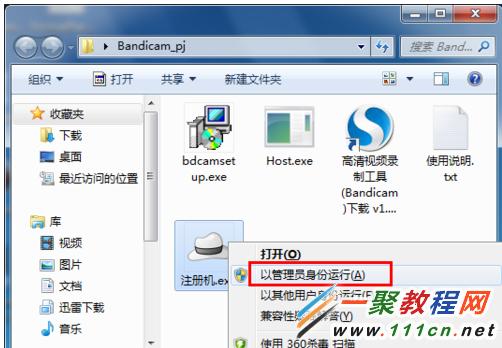
4.接着我们输入邮件地址之后再输入“Register Application”就可以了哦。

5.好了现在我们再点击“BandiCam”之后点击“是否隐藏鼠标指针”、“图片的质量”等。


6.好了现在我们都设置好了就可以开始打开要录制的游戏了,我们打开之后“BandiCam”程序自动对游戏窗口进行识别并显示。如图:

7.我们也可以点击“目标”来指定录制区域了,我们拖动成一个“屏幕区域矩形”项。

8.此时会出现一个虚框,调整该虚框的大小与要录制的屏幕区域相匹配。如图:

9.然后我们也可以点击“常规”——》“输出文件的位置”之后就可以开始录制了,然后我们点击“录制”按钮就正式进入录制过程。

10.如果你录好了我们只要点击“停止”就可以了。

11.录好了我们就会在刚才设置“输出文件的位置”地方找到你刚才录制的视频文件了哦。

-
上一个: 电脑玩网游很卡怎么办?网游很卡解决办法
-
下一个: xp系统怎样设置打印机共享
相关文章
- 2018最多人玩的佛系手游有哪些 2018最多人玩的佛系手游盘点 05-17
- 马赛克别闹CJ2017全场最魔性VR游戏 07-31
- 夏普大屏电视游戏闪耀China Joy2017 07-27
- 最强游戏机Xbox One X将在中国首秀 07-25
- 国足巨星助力EA冠军杯 球星也有自己的游戏梦 07-21
- 绝地求生大逃杀进不去游戏怎么办 07-14














